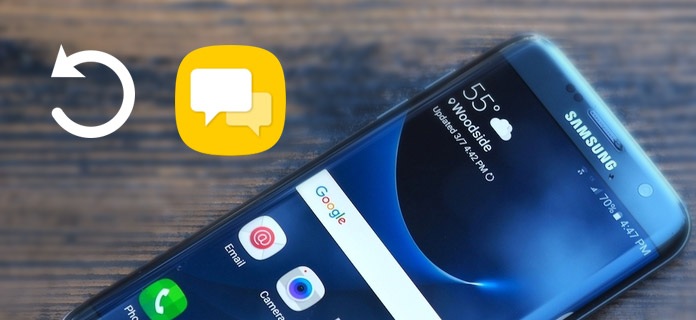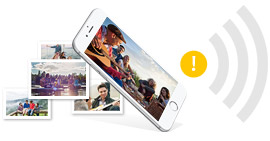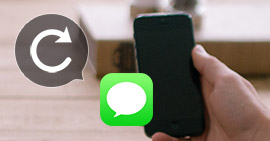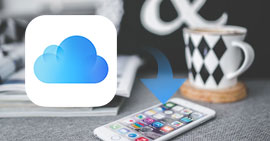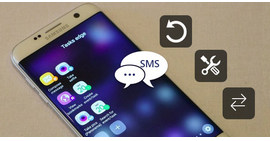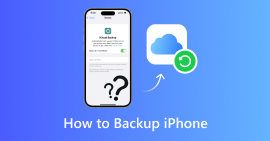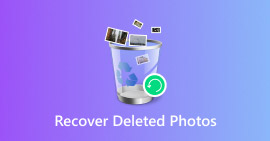SMS-återställning för att återställa borttagna textmeddelanden på Android
"Jag kan inte hitta några viktiga SMS-meddelanden som skickas av mina klienter. Vet inte om jag raderar dem när jag rensar skräppost. Finns det något sätt att få åtkomst till dessa raderade texter? Eller användbar SMS-återställning för att få dem tillbaka?"
Tillsammans med fler och fler filer som samlats in på din telefon måste du hantera dem och ta bort onödiga data då och då. Men när du hanterar alla typer av sms-meddelanden är det mer troligt att du tar bort några viktiga meddelanden av misstag. Det är en situation som vi alla står inför. Här kommer frågan, hur man återställer SMS på Android? När du felaktigt tar bort dina viktiga texter, känner du till någon SMS-återställning för att hämta borttagna meddelanden på Android? Läs den här guiden för att hitta svaren.
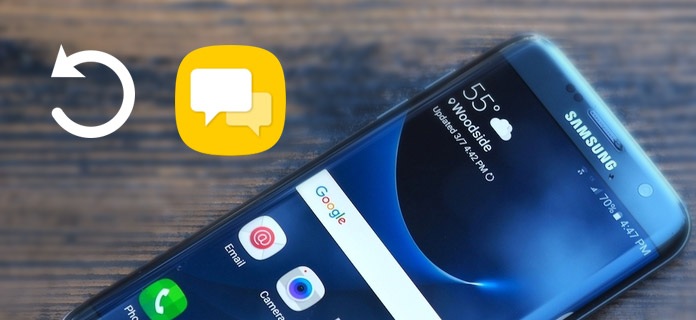
SMS Recovery
Del 1. SMS-återställning Android
SMS Recovery är den professionella raderade SMS-meddelanden som återställer programvara som kan hjälpa dig att hitta dina värdefulla texter tillbaka. Förutom SMS-meddelanden kan du återställa alla filer som används ofta på din Android-enhet och SD-kort, till exempel kontakter, samtalsloggar, videor, ljud, bilder osv. Dessutom kan du använda dem för att säkerhetskopiera Android-data till PC / Mac för bättre konservering. Denna SMS-återställning för Android stöder starkt alla populära Android-enheter som Samsung Galaxy S8 / Note 8, LG, Sony, HUAWEI, HTC och mer. Du kan gratis ladda ner den och prova.
FoneLab för Android
- FoneLab för Android är den professionella Android-återställningsprogramvaran för att säkerhetskopiera och återställa data från Android-telefon / SD-kort / surfplatta.
- Återställ kontakter, SMS, WhatsApp-data, bilder, musik, videor etc.
- Synkronisera data från Android-telefon / surfplatta / SD-kort till PC eller Mac utan root.
- Överför data från nästan Android-mobiler som Samsung, HTC, LG, Huawei, etc.
Del 2. Hur man återställer raderade textmeddelanden med SMS-återställning
Eftersom det inte finns en papperskorg på Android-enheten, och du inte har en iTunes / iCloud-säkerhetskopia, kan du kanske svårt att få tillbaka de raderade filerna till Android när du tappar Android-data. Oroa dig inte. Den rekommenderade Android SMS-appen för återhämtning kan ge dig en stor hjälp. Ta bara nästa steg för att återställa dina raderade textmeddelanden.
steg 1 Starta SMS-återställning
Installera den här tillförlitliga Android SMS-meddelanden återställningsprogramvara på din dator. Kör den och anslut din Android-telefon till den med USB-kabel. Välj alternativet "Android Data Recovery".

steg 2 Tillåt USB-felsökning
Du måste tillåta USB-felsökning på din Android-telefon så att enheten kan upptäckas av Android SMS-återställning.

Anmärkningar
För Android-telefon som kör 2.3 eller tidigare version: Gå till "Inställningar"> "Program"> "Utveckling"> "USB-felsökning".
För Android-telefon som kör version 3.0 - 4.1: Navigera till "Inställningar"> "Utvecklaralternativ"> "USB-felsökning".
För Android-telefoner med version 4.2 eller senare: Flytta till "Inställningar"> "Om telefon"> Tryck på "Byggnummer" i sju gånger tills du får ett meddelande som visar "Du är under utvecklarläge". Gå tillbaka till "Inställningar"> Klicka på "Utvecklaralternativ"> Tillåt "USB-felsökning".
steg 3 Skanna Android-data
Det kommer att finnas ett popup-fönster som visar vilken typ av data du kan återställa. Faktum är att nästan alla ofta använda Android-data som bilder, videor, ljud, kontakter och samtalsloggar och så vidare kan återställas. Om SMS är det enda som betyder något, kan du bara välja "Meddelanden" och sedan klicka på "Nästa" för att skanna alla befintliga / raderade texter på Android.

Anmärkningar
Detta SMS-återställning kommer automatiskt att rota din Android-enhet så att du får full kontroll över din Android-telefon.
steg 4 Återställ Android SMS
Efter skanning kan du se att alla typer av filer kommer att listas i kategorier till vänster. Klicka på "Meddelanden" och kan sedan visa detaljerna för varje SMS i förhandsgranskningsfönstret. Välj de texter du vill hämta och klicka sedan på "Återställ" -knappen för att starta Android SMS-återställningen.

Efter ett tag kommer alla dina valda SMS-meddelanden att återställas till din dator. De återställda SMS-meddelandena sparas som CSV- eller HTML-filer baserat på dina inställningar.
Lär dig hur du använder detta SMS-återställning, du kan titta på videon nedan:
Den här guiden talar främst om SMS-återställning för Android. När du tyvärr tappar dina Android-data, hoppas du kan hitta det här inlägget och få tillbaka dina textmeddelanden. Visst kan du prova det här verktyget för att kontrollera om du vill återställa andra filer på din telefon.
Vad tycker du om detta inlägg?
Utmärkt
Betyg: 4.7 / 5 (baserat på 196-betyg)